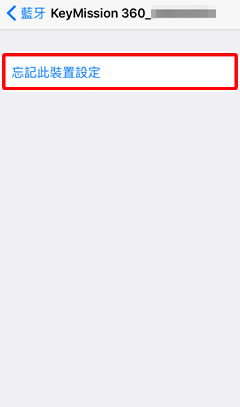- Android
- iOS
連線至 KeyMission 360
查看或下載攝影機上的照片之前,您必須先建立攝影機與智慧型裝置之間的連線。當裝置使用 SnapBridge 360/170 配對時,將會建立 Bluetooth 連線。
更新攝影機韌體
請確保攝影機韌體為最新版本。最新版本可從尼康下載中心獲取。
自動關閉電源
在預設設定下,若大約 1 分鐘內未進行任何操作,攝影機將自動關閉。在完全熟悉攝影機和應用程式之前,我們建議您在 SnapBridge 360/170 攝影機 標籤的 攝影機設定> 自動關閉 中選擇 5 分鐘 將自動關閉延遲延長至 5 分鐘。
配對之前
請準備好攝影機和智慧型裝置。使用攝影機之前需執行的操作:
- 確認電池電量充足以防止攝影機意外關閉。
- 停用飛行模式。
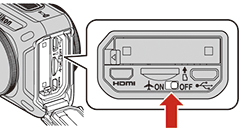
- 檢查以確認記憶卡有可用空間後插入記憶卡。
- 確認 HDMI 和 USB 線已斷開連接。
使用智慧型裝置之前,請確認已安裝 SnapBridge 360/170。請注意,SnapBridge 360/170 與 SnapBridge 應用程式不同;僅 SnapBridge 360/170 可用於 KeyMission 360。

配對(非 NFC 裝置)
-
攝影機:確認攝影機處於關閉狀態且電源指示燈熄滅。

若攝影機處於開啟狀態(即電源指示燈點亮),請按住短片拍攝按鍵約 3 秒關閉攝影機。

-
智慧型裝置:啟用 Wi-Fi 和 Bluetooth,但 不 啟動配對。
-
智慧型裝置:啟動 SnapBridge 360/170 並輕觸 連線 標籤中的 連接至攝影機。
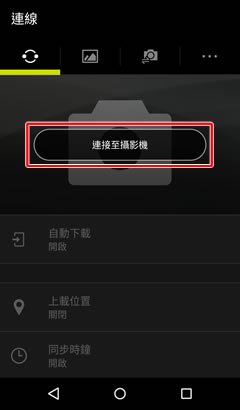
-
智慧型裝置:輕觸 KeyMission 360。
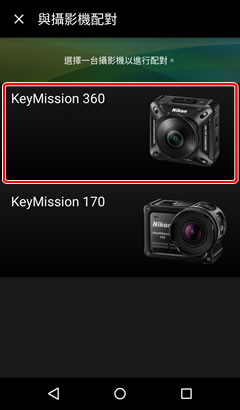
-
智慧型裝置:輕觸 下一步。
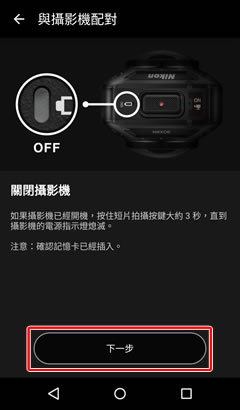
-
攝影機:按住短片拍攝按鍵約 7 秒啟動配對(啟動音將在約 3 秒後播放,但請忽略此聲音並按住該按鍵)。狀態指示燈將同時短暫閃爍綠色,然後開始交替閃爍,表示攝影機已作好配對準備。
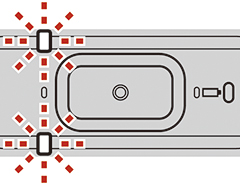
-
智慧型裝置:輕觸攝影機名稱。
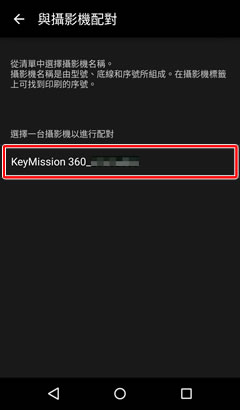
配對完成時,智慧型裝置將透過 Bluetooth 連線至攝影機且螢幕中將顯示以下資訊。
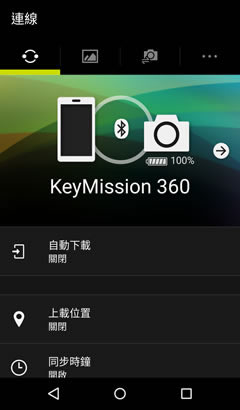
若配對無法開始
攝影機一旦作好配對準備,自動關機且電源指示燈熄滅前其將等待約 4 分鐘。在這種情況下,請關閉攝影機,然後按住短片拍攝按鍵約 7 秒再次準備好攝影機進行配對。
註冊 Nikon ID
當您在安裝 SnapBridge 360/170 後初次與攝影機配對時,您將被提示註冊 Nikon ID。按照螢幕上的指示說明進行操作。您也可使用 其他 標籤中的 Nikon ID 註冊/編輯個人資料 選項註冊或編輯帳戶個人資料。
結束配對
輕觸以下任一選項將結束配對,在此情況下,您需將攝影機與智慧型裝置再次配對。
- Wi-Fi 連線類型 > 結束配對
- 攝影機設定 > 全部重設
- 攝影機設定 > 網路選單 > 恢復預設設定
配對(NFC 裝置)
-
攝影機:確認攝影機處於關閉狀態且電源指示燈熄滅。

若攝影機處於開啟狀態(即電源指示燈點亮),請按住短片拍攝按鍵約 3 秒關閉攝影機。

-
智慧型裝置:啟用 Wi-Fi、NFC 和 Bluetooth,但 不 啟動配對。
-
智慧型裝置:退出使用 NFC 的所有應用程式,包括 SnapBridge 360/170,否則配對可能會失敗。
-
攝影機:按住短片拍攝按鍵約 7 秒啟動配對(啟動音將在約 3 秒後播放,但請忽略此聲音並按住該按鍵)。狀態指示燈將同時短暫閃爍綠色,然後開始交替閃爍,表示攝影機已作好配對準備。
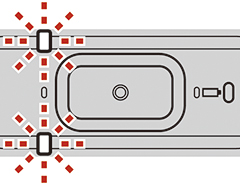
-
智慧型裝置:將 NFC 天線與攝影機
 標誌(N-Mark)輕輕碰觸。
標誌(N-Mark)輕輕碰觸。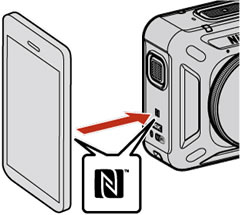
SnapBridge 360/170 將自動啟動。出現提示時輕觸 確定 可開始配對。配對完成時,螢幕中將顯示如下圖所示的對話窗且會建立 Bluetooth 連線。
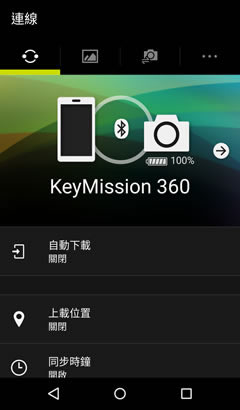
若配對無法開始
攝影機一旦作好配對準備,自動關機且電源指示燈熄滅前其將等待約 4 分鐘。在這種情況下,請關閉攝影機,然後按住短片拍攝按鍵約 7 秒再次準備好攝影機進行配對。
註冊 Nikon ID
當您在安裝 SnapBridge 360/170 後初次與攝影機配對時,您將被提示註冊 Nikon ID。按照螢幕上的指示說明進行操作。您也可使用 其他 標籤中的 Nikon ID 註冊/編輯個人資料 選項註冊或編輯帳戶個人資料。
結束配對
輕觸以下任一選項將結束配對,在此情況下,您需將攝影機與智慧型裝置再次配對。
- Wi-Fi 連線類型 > 結束配對
- 攝影機設定 > 全部重設
- 攝影機設定 > 網路選單 > 恢復預設設定
若配對失敗
若配對失敗,請按住攝影機短片拍攝按鍵約 3 秒關閉攝影機,接著在確認攝影機電源指示燈熄滅後,退出 SnapBridge 360/170 並確保其在後台沒有執行(操作步驟根據智慧型裝置的不同而異;有關詳情,請參見裝置隨附的文件),若 SnapBridge 應用程式目前正在執行,請為其進行相同操作。隨後,重複“配對(非 NFC 裝置)”或“配對(NFC 裝置)”中的步驟即可將攝影機與智慧型裝置配對。
更新攝影機韌體
請確保攝影機韌體為最新版本。最新版本可從尼康下載中心獲取。
自動關閉電源
在預設設定下,若大約 1 分鐘內未進行任何操作,攝影機將自動關閉。在完全熟悉攝影機和應用程式之前,我們建議您在 SnapBridge 360/170 攝影機 標籤的 攝影機設定> 自動關閉 中選擇 5 分鐘 將自動關閉延遲延長至 5 分鐘。
配對之前
請準備好攝影機和智慧型裝置。使用攝影機之前需執行的操作:
- 確認電池電量充足以防止攝影機意外關閉。
- 停用飛行模式。
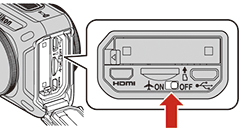
- 檢查以確認記憶卡有可用空間後插入記憶卡。
- 確認 HDMI 和 USB 線已斷開連接。
使用智慧型裝置之前,請確認已安裝 SnapBridge 360/170。請注意,SnapBridge 360/170 與 SnapBridge 應用程式不同;僅 SnapBridge 360/170 可用於 KeyMission 360。

配對
-
攝影機:確認攝影機處於關閉狀態且電源指示燈熄滅。

若攝影機處於開啟狀態(即電源指示燈點亮),請按住短片拍攝按鍵約 3 秒關閉攝影機。

-
智慧型裝置:啟用 Wi-Fi 和 Bluetooth,但 不 啟動配對。
-
智慧型裝置:啟動 SnapBridge 360/170 並輕觸 連線 標籤中的 連接至攝影機。
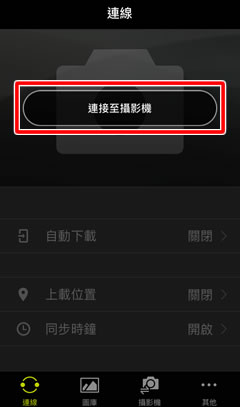
-
智慧型裝置:輕觸 KeyMission 360。
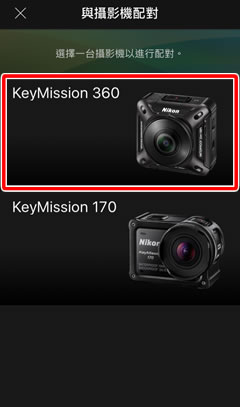
-
智慧型裝置:輕觸 下一步。

-
攝影機:按住短片拍攝按鍵約 7 秒啟動配對(啟動音將在約 3 秒後播放,但請忽略此聲音並按住該按鍵)。狀態指示燈將同時短暫閃爍綠色,然後開始交替閃爍,表示攝影機已作好配對準備。
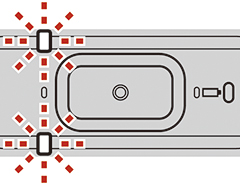
-
智慧型裝置:輕觸攝影機名稱。
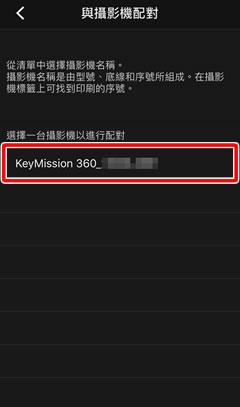
-
智慧型裝置:閱讀指示說明並輕觸 我已了解。
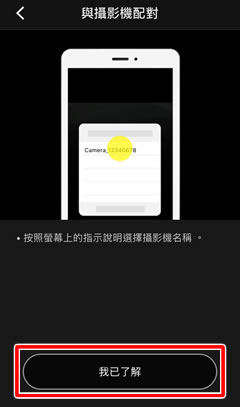
-
智慧型裝置:當提示您選擇配件時,請輕觸攝影機名稱(顯示攝影機名稱可能需要一些時間)。
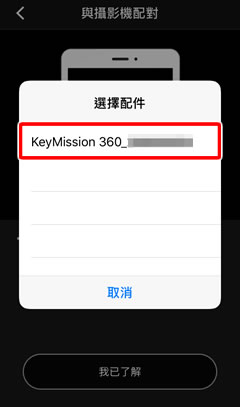
配對完成時,螢幕中將顯示如下圖所示的對話窗且會建立 Bluetooth 連線。
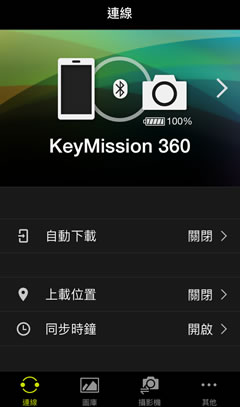
若配對無法開始
攝影機一旦作好配對準備,自動關機且電源指示燈熄滅前其將等待約 4 分鐘。在這種情況下,請按下短片或相片拍攝按鍵重新啟動攝影機並再次作好配對準備。若攝影機不返回配對待機狀態,請關閉攝影機並按住短片拍攝按鍵約 7 秒。
註冊 Nikon ID
當您在安裝 SnapBridge 360/170 後初次與攝影機配對時,您將被提示註冊 Nikon ID。按照螢幕上的指示說明進行操作。您也可使用 其他 標籤中的 Nikon ID 註冊/編輯個人資料 選項註冊或編輯帳戶個人資料。
結束配對
輕觸以下任一選項將結束配對,在此情況下,您需將攝影機與智慧型裝置再次配對。
- Wi-Fi 連線類型 > 結束配對
- 攝影機設定 > 全部重設
- 攝影機設定 > 網路選單 > 恢復預設設定
若配對失敗
若配對失敗,請按住攝影機短片拍攝按鍵約 3 秒關閉攝影機並確認攝影機電源指示燈熄滅。退出 SnapBridge 360/170 並確認其在後台沒有執行(操作步驟根據智慧型裝置的不同而異;有關詳情,請參見裝置隨附的文件),若 SnapBridge 正在執行,請為其進行相同操作,然後按照以下步驟在 iOS 裝置上“忘記”攝影機。隨後,重複“配對”中的步驟即可將該裝置與您的攝影機配對。
-
 開啟 iOS 設定應用程式並輕觸 藍牙。
開啟 iOS 設定應用程式並輕觸 藍牙。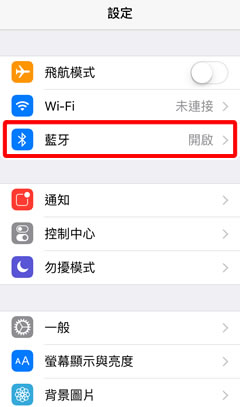
 輕觸攝影機名稱右邊的
輕觸攝影機名稱右邊的  圖示。
圖示。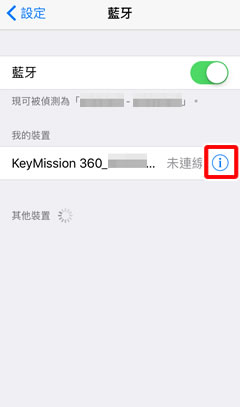
 輕觸“忘記”選項。
輕觸“忘記”選項。